台式机电脑怎么重装系统win10
- 分类:Win10 教程 回答于: 2023年03月29日 10:55:03
最近这段时间有些小伙伴想要给自己的台式电脑装新的win10系统使用,体验win10系统的功能以及各种操作等等,但是自己不知道台式机电脑怎么重装系统,下面小编就给大家分享下台式机电脑重装win10系统教程。
工具/原料:
系统版本:windows10系统
品牌型号:联想thinkpadE14
软件版本:装机吧一键重装系统 v2290+小白一键重装系统V2290
方法/步骤:
方法一:使用装机吧工具给台式机电脑重装系统win10
1、首先在电脑上下载安装装机吧一键重装系统软件,点击打开,选择win10系统,点击下一步。

2、装机软件将会自动下载win10系统文件,耐心等待。
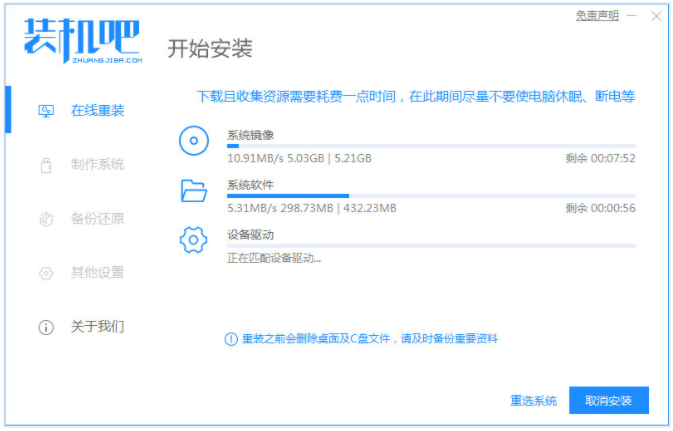
3、部署环境完成后,点击立即重启电脑。
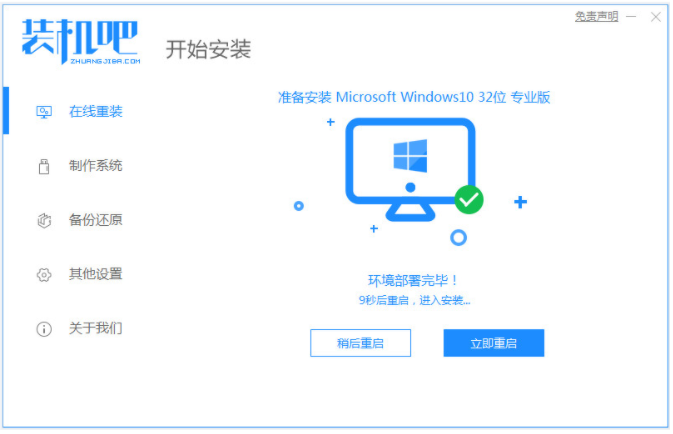
4、选择125315 pe-msdn项,按回车键进入pe系统。
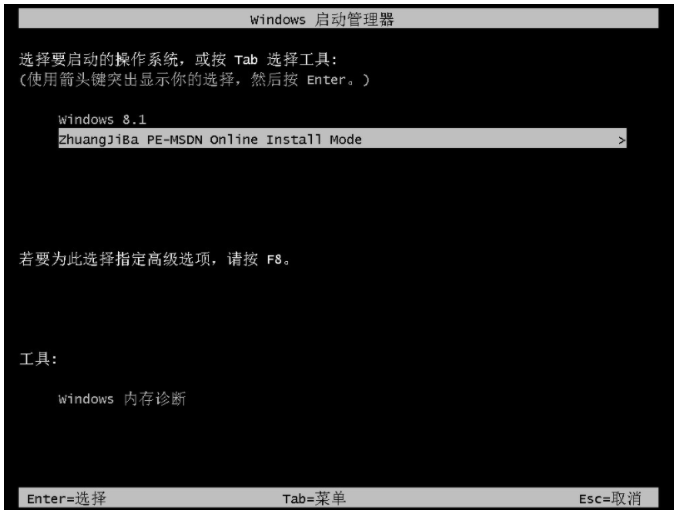
5、进入pe系统之后,装机工具此时将会自动开始安装win10系统。
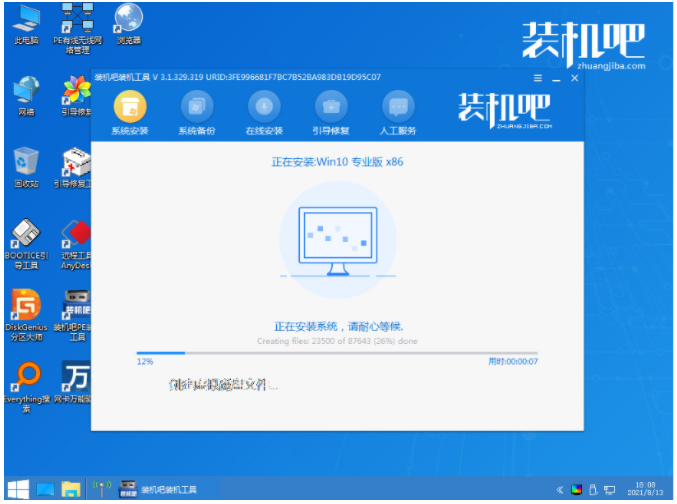
6、安装完成后,点击立即重启电脑。
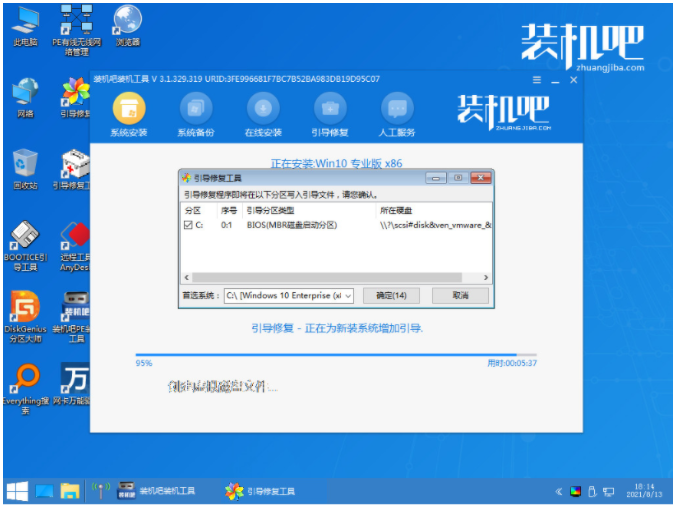
7、进入win10系统桌面,即说明台式机电脑重装win10系统成功。
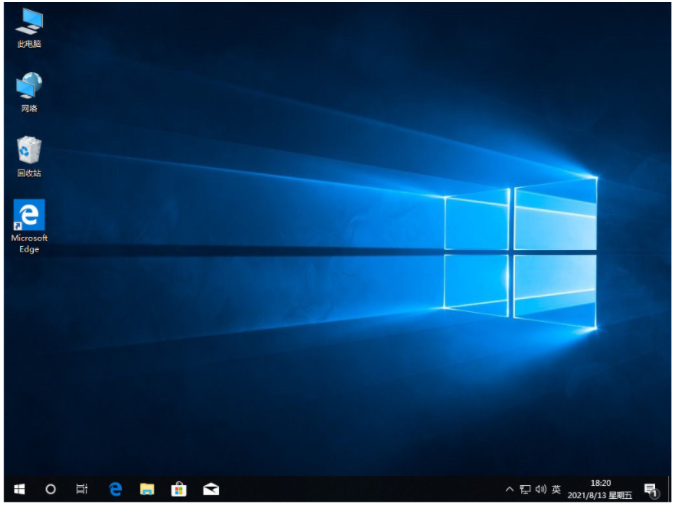
方法二:使用小白一键重装系统工具给台式机电脑重装系统win10
1、首先下载安装小白一键重装软件到电脑上,双击打开,选择win10系统,点击下一步。
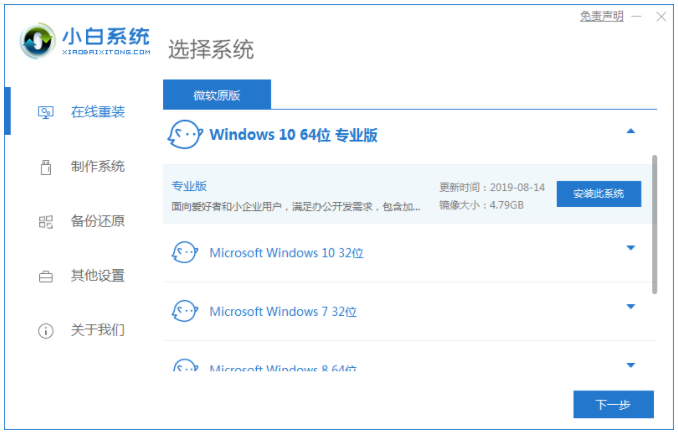
2、装机软件此时将会开始自动下载系统文件,耐心等待。
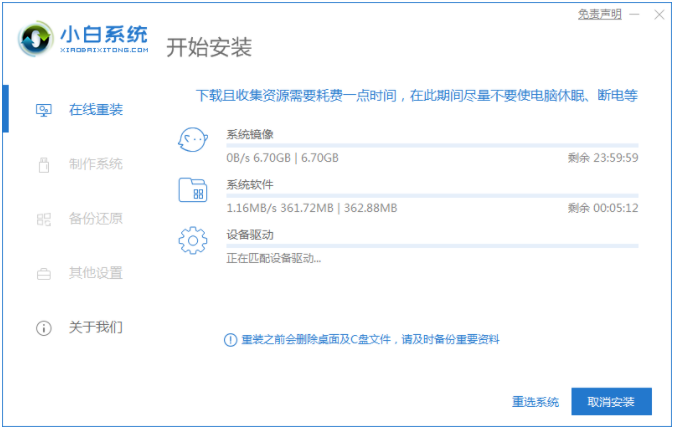
3、耐心等待部署环境完成后,点击立即重启电脑。
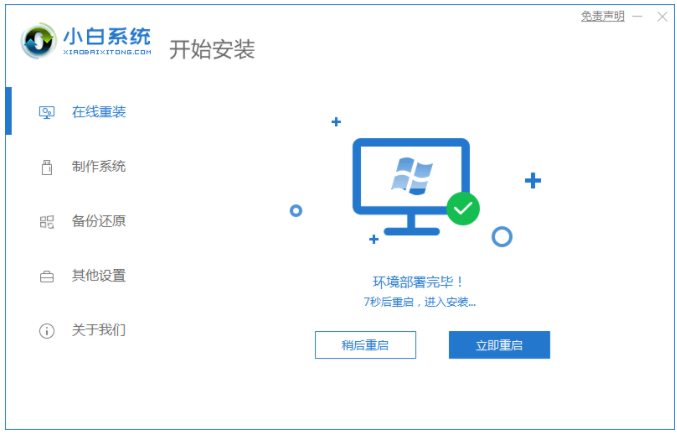
4、重启电脑之后进入到这个界面,选择第二个xiaobaipe-msdninstallmode按回车键进入pe系统。
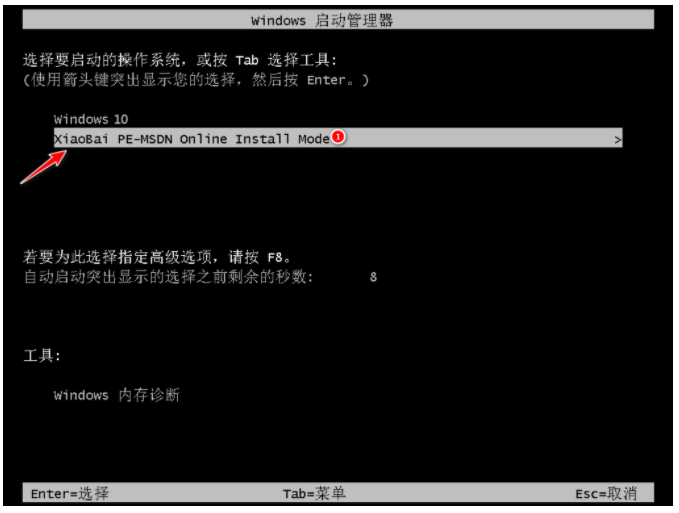
5、进入PE系统之后,小白装机工具此时将会开始自动开始安装win10系统,耐心等待。

6、系统安装完成后,点击立即重启。

7、重启电脑直至进入到安装好的win10系统桌面,即说明台式机电脑重装win10系统完成。
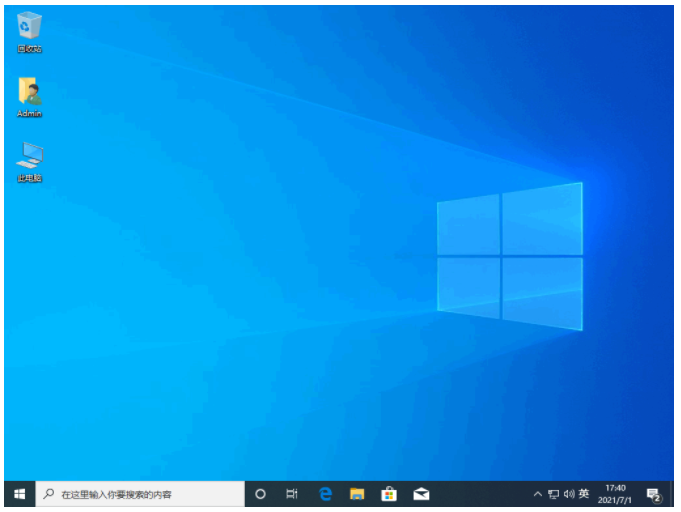
总结:
方法一:使用装机吧工具给台式机电脑重装系统win10
1、打开装机吧一键重装系统工具,选择win10系统进行安装。
2、耐心等待软件自行下载镜像后重启电脑进入pe系统。
3、装机软件开始自动安装成功后重启电脑。
4、直至电脑进入新的win10系统桌面即可正常使用。
方法二:使用小白一键重装系统工具给台式机电脑重装系统win10
1、首先打开小白工具,选择win10系统进行安装。
2、部署环境后选择重启电脑进入pe内开始自动安装。
3、最后重启电脑进入win10系统桌面即可正常使用。
 有用
39
有用
39


 小白系统
小白系统


 1000
1000 1000
1000 1000
1000 1000
1000 1000
1000 1000
1000 1000
1000 1000
1000 1000
1000 1000
1000猜您喜欢
- 如何设置win10输入法2021/01/12
- 正版Win10安装费用全面解析,了解电脑装..2024/09/11
- 新手必看如何装最纯净的win10系统..2022/11/09
- 开机黑屏只有鼠标,小编教你电脑开机黑..2018/05/07
- win10安装指南2023/12/14
- 如何使用U盘安装Win10系统2023/12/01
相关推荐
- 笔记本如何重装系统win10教程..2022/05/14
- 大蜘蛛杀毒软件,小编教你大蜘蛛杀毒软..2018/01/05
- win10磁盘100官方解释教程2023/04/23
- win10开机密码怎么取消2023/10/21
- win10镜像下载安装的步骤教程..2021/11/01
- 电脑无法开机怎么用u盘重装系统..2024/11/02




















 关注微信公众号
关注微信公众号





